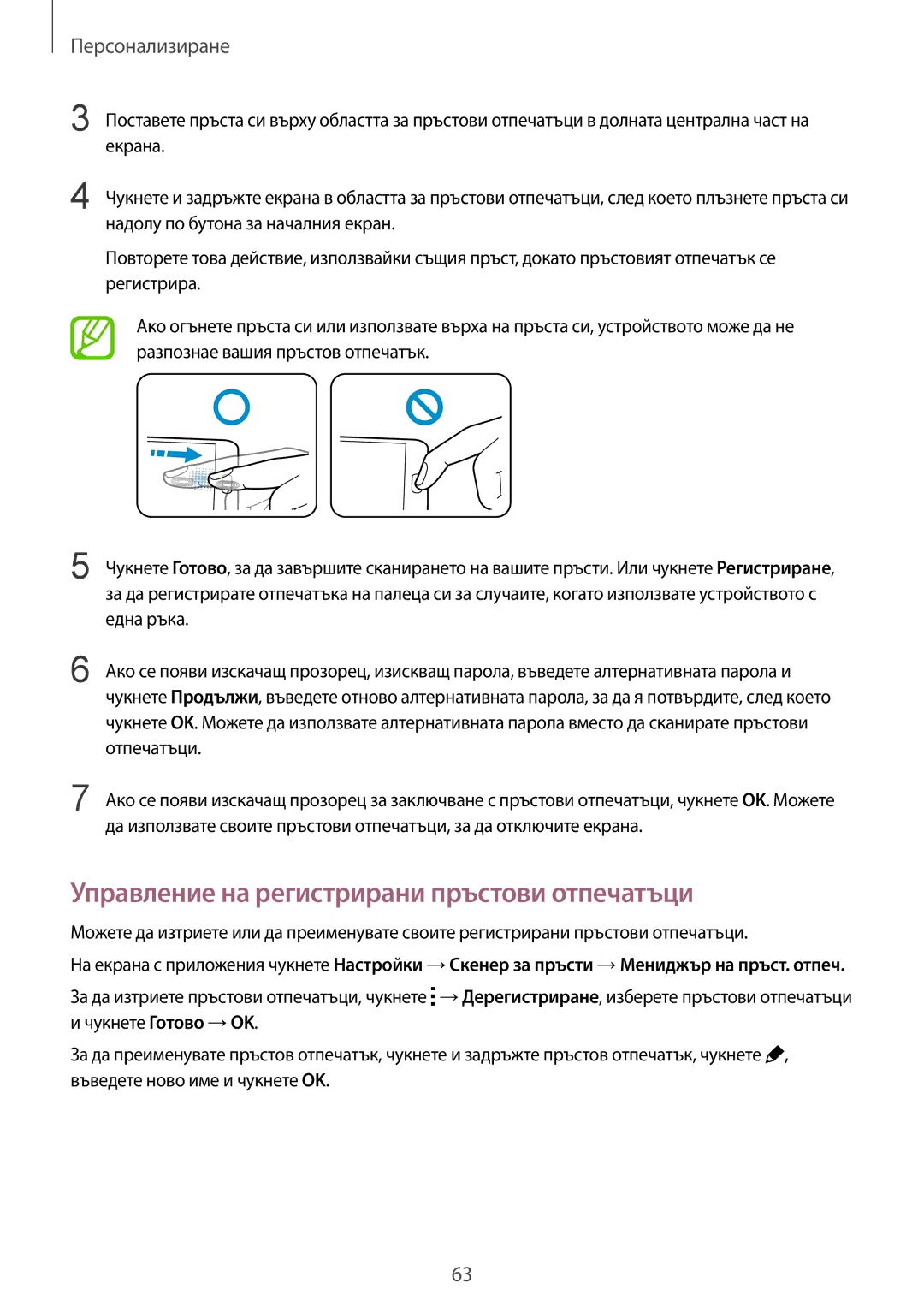Персонализиране
3
4
5
Поставете пръста си върху областта за пръстови отпечатъци в долната централна част на екрана.
Чукнете и задръжте екрана в областта за пръстови отпечатъци, след което плъзнете пръста си надолу по бутона за началния екран.
Повторете това действие, използвайки същия пръст, докато пръстовият отпечатък се регистрира.
Ако огънете пръста си или използвате върха на пръста си, устройството може да не разпознае вашия пръстов отпечатък.
Чукнете Готово, за да завършите сканирането на вашите пръсти. Или чукнете Регистриране, за да регистрирате отпечатъка на палеца си за случаите, когато използвате устройството с една ръка.
6 | Ако се появи изскачащ прозорец, изискващ парола, въведете алтернативната парола и |
| чукнете Продължи, въведете отново алтернативната парола, за да я потвърдите, след което |
| чукнете OK. Можете да използвате алтернативната парола вместо да сканирате пръстови |
| отпечатъци. |
7 | Ако се появи изскачащ прозорец за заключване с пръстови отпечатъци, чукнете OK. Можете |
| да използвате своите пръстови отпечатъци, за да отключите екрана. |
Управление на регистрирани пръстови отпечатъци
Можете да изтриете или да преименувате своите регистрирани пръстови отпечатъци.
На екрана с приложения чукнете Настройки →Скенер за пръсти →Мениджър на пръст. отпеч.
За да изтриете пръстови отпечатъци, чукнете ![]() →Дерегистриране, изберете пръстови отпечатъци и чукнете Готово →OK.
→Дерегистриране, изберете пръстови отпечатъци и чукнете Готово →OK.
За да преименувате пръстов отпечатък, чукнете и задръжте пръстов отпечатък, чукнете ![]() , въведете ново име и чукнете OK.
, въведете ново име и чукнете OK.
63